Můžete vyzkoušet další verzi iOS nyní instalací veřejné beta verze iOS 14 do vašeho iPhone. Společnost Apple obvykle zpřístupňuje veřejný beta verzi měsíce před oficiálním vydáním nové verze systému iOS. To znamená, že můžete dostat ruce na nové funkce před kýmkoli jiným.
Ukážeme vám, jak nainstalovat veřejnou beta verzi iOS 14 zdarma pomocí softwarového programu Apple Beta. Stejné kroky budou fungovat i při instalaci veřejné beta verze iPadOS 14 na iPad.
Upozornění na software Beta
Ve své podstatě je beta verze nedokončená. To znamená, že bude s největší pravděpodobností méně spolehlivý, s více softwarovými chybami, než na co jste zvyklí. Software Beta může ve vašem iPhone dokonce způsobit ztrátu dat nebo vybití baterie.
Pokud potřebujete, aby váš iPhone fungoval dokonale - ať už pro práci nebo rodinu - neměli byste na něj instalovat beta verzi. Najděte si náhradní iPhone pro použití s veřejnou beta verzí iOS 14.
Ukážeme vám však, jak odinstalovat i veřejnou beta verzi iOS 14 v případě, že po instalaci změníte názor.
Veřejný a vývojářský software Beta
K dispozici jsou dvě verze iOS 14 beta: veřejná a vývojářská. Apple obvykle uvolní vývojářskou beta verzi pár týdnů před veřejnou beta verzí, což vývojářům umožní vyladit své aplikace v rámci přípravy na veřejné vydání.
Beta pro vývojáře společnosti Apple je k dispozici pouze pro členy Vývojový program pro iOS. To stojí 99 $ / rok a přichází s přístupem k analytickým a testovacím nástrojům a možností vydávání aplikací v App Store.

Pokud nechcete platit za vývojářský program pro iOS, Apple obvykle uvolní veřejnou beta verzi pouze o pár týdnů později. Tato vydání přicházejí prostřednictvím softwarového programu Apple Beta, který umožňuje komukoli nainstalovat beta software na jejich zařízení.
Většina lidí nechce platit 99 $ / rok za připojení k Vývojářskému programu pro iOS. Zaměříme se tedy na to, jak nainstalovat veřejnou beta verzi iOS 14.
Jak nainstalovat iOS 14 Public Beta na váš iPhone
Chcete-li nainstalovat veřejnou beta verzi systému iOS 14 do iPhonu, musíte provést pouze tři kroky. Celý proces trvá několik hodin v závislosti na tom, kolik dat je na vašem iPhone a jak rychlé je vaše připojení k internetu.
Ujistěte se, že je váš iPhone plně nabitý a než začnete, máte spoustu času.
Krok 1. Archivujte zálohu svého iPhone
Při každém zálohování iPhone se vymaže vaše stávající záloha a vytvoří se nová. Jakékoli zálohy provedené pomocí veřejné beta verze systému iOS 14 nemusí fungovat, pokud se znovu vrátíte do systému iOS 13. Chcete-li chránit svá data, měli byste nyní archivovat zálohu iOS 13, takže ji můžete i nadále používat, pokud v budoucnu odinstalujete veřejnou beta verzi iOS 14.
Když archivujete zálohu, znamená to, že váš iPhone během příštích záloh neodstraní. Pokud nevytvoříte archivovanou zálohu pomocí systému iOS 13, můžete ztratit všechna data z vašeho iPhone, pokud veřejná beta verze iOS 14 nefunguje správně.
K vytvoření archivované zálohy použijte počítač se systémem MacOS Catalina nebo novější nebo iTunes:
- otevřeno Nálezce nebo iTunes v počítači a vyberte svůj iPhone z postranního panelu. Pokud se zobrazí výzva, odemkněte svůj iPhone a souhlaste Důvěra tento počítač.
- Přejít na Všeobecné ve Finderu nebo na souhrn kartu v iTunes a zvolte Zálohujte všechna data na svém iPhone. Pokud chcete ukládat také hesla a citlivá data, povolte Šifrovat zálohu a vytvořte zapamatovatelné heslo.
- Klikněte na Zpět nahoru a počkejte na dokončení zálohy.
- Po dokončení zálohování klikněte na Správa záloh, pak Control-click nebo klikněte pravým tlačítkem myši zálohu, kterou jste právě vytvořili, a vyberte Archiv. Vedle zálohy by se měl zobrazit zámek, který ukazuje, že je archivován.
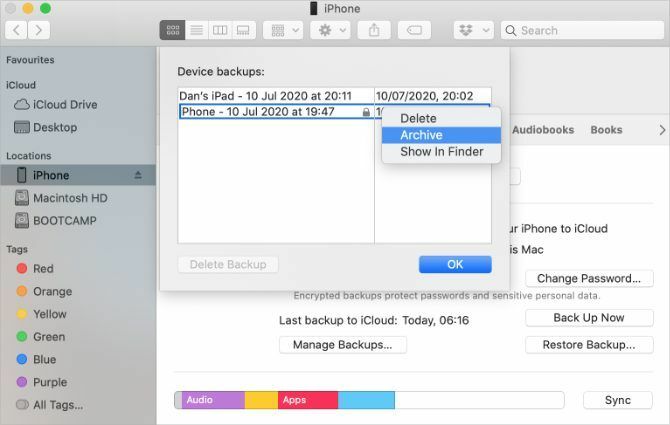
Krok 2. Zaregistrujte svůj iPhone do softwarového programu Apple Beta
Chcete-li nainstalovat veřejnou beta verzi systému iOS 14, musíte svůj iPhone zaregistrovat do softwarového programu Apple Beta. To provedete instalací profilu softwaru iOS 14 Beta do vašeho iPhone, který vám umožní stáhnout veřejnou beta verzi iOS 14 jako aktualizaci softwaru.
Nejprve se musíte zaregistrovat do softwarového programu Apple Beta pomocí svého Apple ID. Na rozdíl od vývojového programu iOS, který poskytuje ještě dřívější přístup k beta verzi, je to zcela zdarma.
Chcete-li se zaregistrovat a zaregistrovat svůj iPhone do softwarového programu Apple Beta, postupujte takto:
- Návštěva beta.apple.com a Přihlásit se pro softwarový program Apple Beta pomocí vašeho Apple ID. Přijměte smluvní podmínky a dokončete proces registrace.
- Nyní otevřeno Safari na vašem iPhone a jděte na beta.apple.com/profil. Klepněte na Stáhnout profil a Dovolit Safari stáhnout konfigurační profil.
- Po dokončení stahování otevřete Nastavení a klepněte na Profil stažen na Nainstalujte profil. Případně přejděte na Nastavení> Obecné> Profil pro zobrazení všech stažených profilů a jejich instalaci odtud.
- Postupujte podle pokynů a zadejte přístupový kód a restartujte svůj iPhone a dokončete instalaci profilu iOS 14 beta.


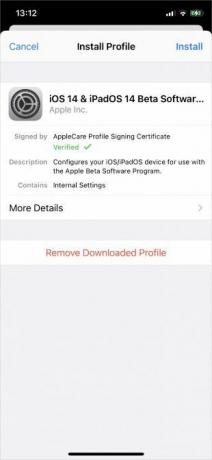
Krok 3. Chcete-li nainstalovat iOS 14 Beta, vyhledejte aktualizace softwaru
Nyní musíte zkontrolovat nové aktualizace softwaru ve vašem iPhone. S nainstalovaným profilem softwaru iOS 14 Beta by váš iPhone měl stáhnout veřejnou beta verzi iOS 14 jako aktualizaci softwaru.
V závislosti na připojení k internetu může stahování a instalace aktualizace pro váš iPhone trvat několik hodin.
Ujistěte se, že je váš iPhone připojen k Wi-Fi s dostatkem baterie (nebo jej nechte zapojený), a poté:
- Jít do Nastavení> Obecné> Aktualizace softwaru.
- Počkejte, až váš iPhone zkontroluje nové aktualizace.
- Klepněte na Stáhněte a nainstalujte nainstalovat veřejnou beta verzi iOS 14 do vašeho iPhone.
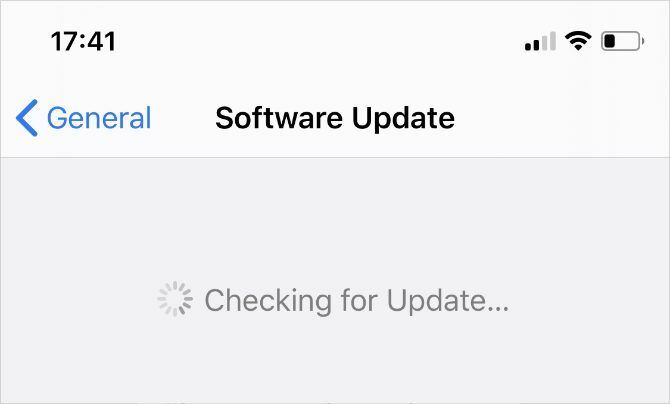
Jak odinstalovat iOS 14 Public Beta z vašeho iPhone
Možná nebudete chtít ponechat na vašem iPhone nainstalovaný veřejný beta verzi systému iOS 14, pokud je příliš buggy nebo nespolehlivý. Koneckonců, mnoho aplikací třetích stran stále potřebuje vydání aktualizací, aby fungovaly dokonale na novém softwaru, a Apple stále pracuje na opravě vlastních softwarových chyb.
Pokud chcete odinstalovat iOS 14 beta z vašeho iPhone, máte dvě možnosti.
Možnost 1. Odstraňte profil iOS 14 Beta a počkejte na aktualizaci
Nejjednodušší způsob, jak odinstalovat iOS 14 beta z vašeho iPhone, je odstranit beta verzi z vašeho nastavení. Poté, co tak učiníte, váš iPhone přestane hledat software iOS 14 beta k instalaci a místo toho nainstaluje příští vydání Apple iOS 13 s aktualizací.
Odebrání profilu softwaru iOS 14 Beta:
- Jít do Nastavení> Obecné> Profil a klepněte na ikonu Software iOS 14 Beta profil.
- Klepněte na Odebrat profil, zadejte přístupový kód a potvrďte Odstranit to.
- Jít do Nastavení> Obecné> Aktualizace softwaru a zkontrolujte nové aktualizace.



Možná budete muset počkat, až Apple vydá novou aktualizaci pro iOS 13, abyste ji mohli nainstalovat, pokud není k dispozici. Apple obvykle vydává nové aktualizace každých pár týdnů, takže byste nemuseli čekat dlouho.
Varianta 2. Vymažte svůj iPhone pomocí režimu obnovy
Pokud chcete okamžitě odinstalovat iOS 14 beta bez čekání na vydání nové aktualizace softwaru společností Apple, jedinou možností je vymazat iPhone pomocí režimu zotavení.
Při vymazání iPhone z něj odstraníte veškerý obsah: fotografie, zprávy, aplikace a další. Pokud jste postupovali podle výše uvedených kroků, měli byste být schopni obnovit archivovanou zálohu po vymazání iPhonu a obnovit tak ztracená data.
Tato záloha bohužel nebude obsahovat žádná data, která jste do svého iPhone přidali po vytvoření zálohy. Jediným způsobem, jak uchovat tato data, je postupovat podle výše uvedené první možnosti odinstalace.
Kroky pro vstup do režimu zotavení se liší v závislosti na konkrétním iPhone, ale všechny zahrnují připojení vašeho iPhone k počítači se systémem MacOS Catalina nebo novějším nebo iTunes. Postupujte podle těchto pokynů vstoupit do režimu zotavení na vašem iPhone Jak vynutit Restartujte iPhone a vstupte do režimu obnovyZde je návod, jak vynutit restart a použít zařízení pro obnovení iPhone k obnovení zařízení. To funguje také pro iPad a iPod touch! Přečtěte si více . Pak zvolte Obnovit po zobrazení výzvy v aplikaci Finder nebo iTunes.
Po obnovení vašeho iPhone se rozhodnete obnovit archivovanou zálohu ve službě Finder nebo iTunes.
Nejlepší funkce pro iPhone jsou již zde
S iOS 14 přichází do iPhone velké množství zajímavých funkcí, ale v iOS 13 již existuje spousta skvělých funkcí, které si většina lidí neuvědomuje. Pravděpodobně nebudete muset instalovat veřejnou beta verzi systému iOS 14, pokud chcete jen několik nových funkcí, se kterými budete hrát.
Podívejte se na ně tajné funkce iPhone 7 tajných funkcí pro iPhone, které udělají dojem vašim přátelůmChcete vykopat některé ze zábavných triků, které váš iPhone obsahuje? Podívejte se na tyto funkce, které na vaše přátele zapůsobí. Přečtěte si více které již existují v systému iOS 13. Můžete je použít k platbě za večeři, změření fyzických objektů, sdílení vaší polohy a další.
Zveřejnění affiliate partnera: Zakoupením produktů, které vám doporučujeme, můžete udržet stránky naživu. Přečtěte si více.
Dan píše návody a návody na řešení problémů, aby pomohl lidem co nejlépe využít jejich technologii. Předtím, než se stal spisovatelem, získal titul BSc ve zvukové technice, dohlížel na opravy v obchodě Apple Store a dokonce vyučoval angličtinu na základní škole v Číně.
